
Ostatnia aktualizacja

Plik obrazu PNG nie jest świetnym sposobem na przechowywanie pliku dokumentu na komputerze. Jeśli chcesz wiedzieć, jak przekonwertować plik PNG na PDF w systemie Windows, wykonaj następujące kroki.
Jeśli zeskanowano dokument do komputera, może się okazać, że został zapisany jako obraz PNG, a nie bardziej standardowy plik PDF. Jeśli tak się stanie, musisz wiedzieć, jak przekonwertować plik PNG na PDF na komputerze z systemem Windows.
Dobrym sposobem na to jest użycie trybu drukarki wirtualnej w systemie Windows. Drukarka wirtualna konwertuje obraz do pliku PDF, gdy drukujesz coś za pomocą aplikacji, takiej jak Microsoft Word. Następnie możesz zapisać plik, wydrukować fizyczną kopię lub przesłać go do pamięci w chmurze.
Kroki konwersji plików PNG do plików PDF są praktycznie takie same w systemach Windows 10 i Windows 11. Oto jak przekonwertować plik PNG na PDF w systemie Windows.
Jak przekonwertować plik PNG na PDF w systemie Windows
Nie ma znaczenia, czy próbujesz przekonwertować pliki PNG na pliki PDF w systemie Windows 10 czy 11 - kroki powinny wyglądać bardzo podobnie. Użyliśmy systemu Windows 10 poniżej, ale nie zobaczysz dużej różnicy na komputerze z systemem Windows 11.
Aby przekonwertować plik PNG na PDF w systemie Windows:
- Zacznij od zlokalizowania pliku PNG, który chcesz przekonwertować, i kliknij go prawym przyciskiem myszy w Eksploratorze Windows lub na pulpicie.
- Z menu kontekstowego wybierz Wydrukować. W systemie Windows 11 kliknij obraz prawym przyciskiem myszy i wybierz, aby Pokaż więcej opcji obrazu > Drukuj.
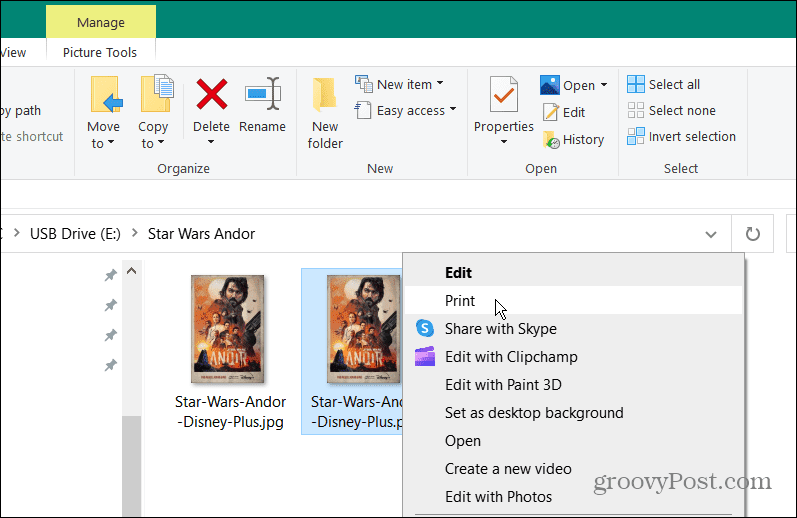
- Kiedy Drukuj zdjęcia otworzy się okno, wybierz Microsoft Drukuj do PDF z listy rozwijanej.
- Wybierz rozmiar papieru i opcje jakości z dostępnych list rozwijanych.
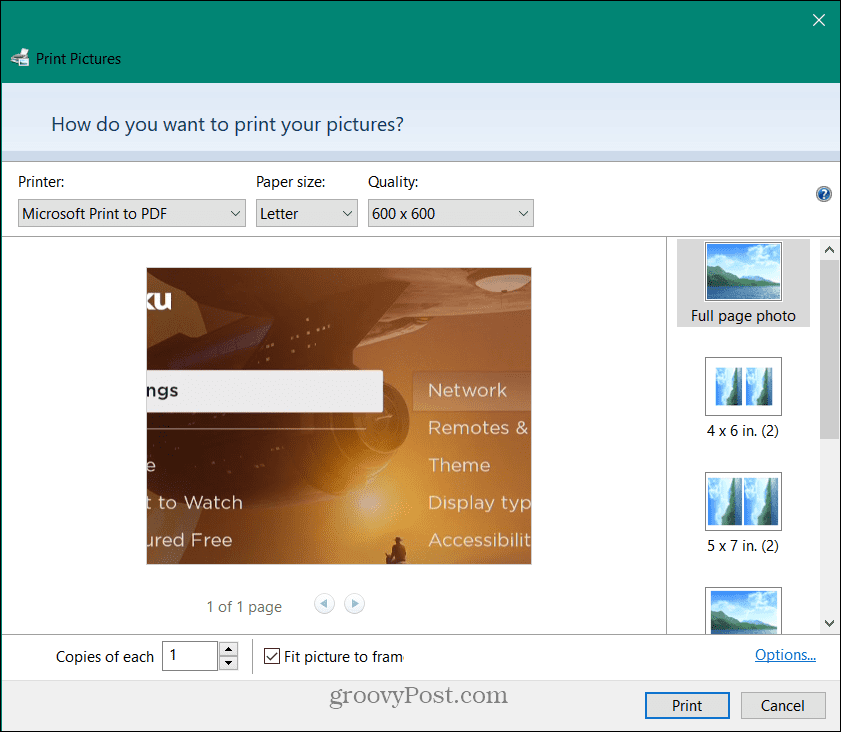
- w Drukuj obrazy Windows prawy pasek boczny, masz możliwość zmiany sposobu Pojawia się obraz PNG w pliku PDF. Kliknij opcję, aby wyświetlić jej podgląd po lewej stronie.
- Na dole Drukuj zdjęcia Windows, możesz określić liczbę stron, które chcesz w pliku PDF, używając Kopie dla każdej opcji. Włącz Dopasować zdjęcie do ramki możliwość dopasowania zdjęcia do pliku PDF.
- Kliknij Wydrukować u dołu okna, aby rozpocząć tworzenie pliku PDF.
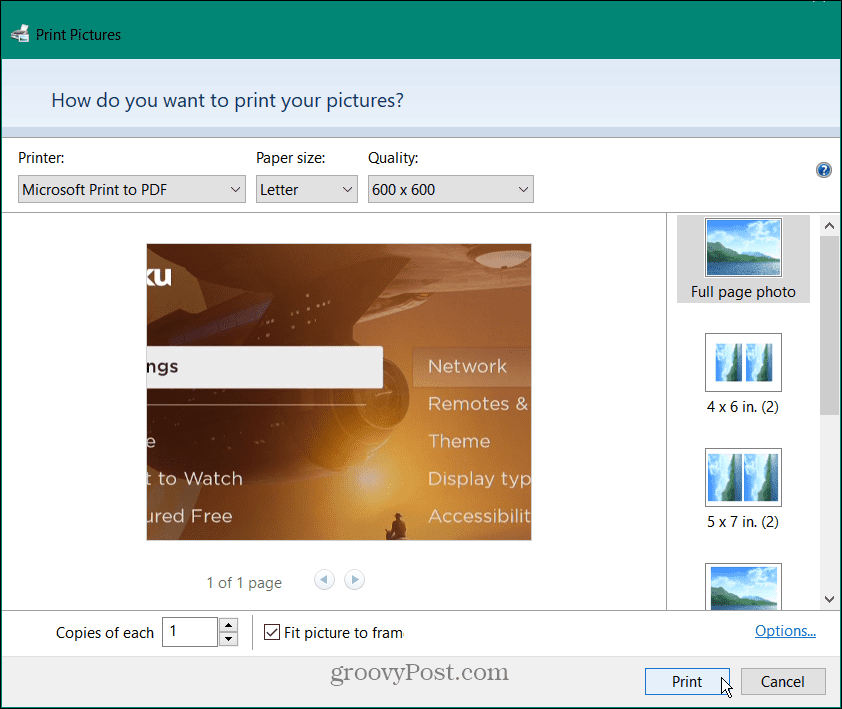
- Po zakończeniu konfiguracji dokumentu kontynuuj drukowanie go jako pliku PDF. Po ukończeniu możesz go wysłać pocztą e-mail lub użyć tak, jak każdego innego dokumentu.
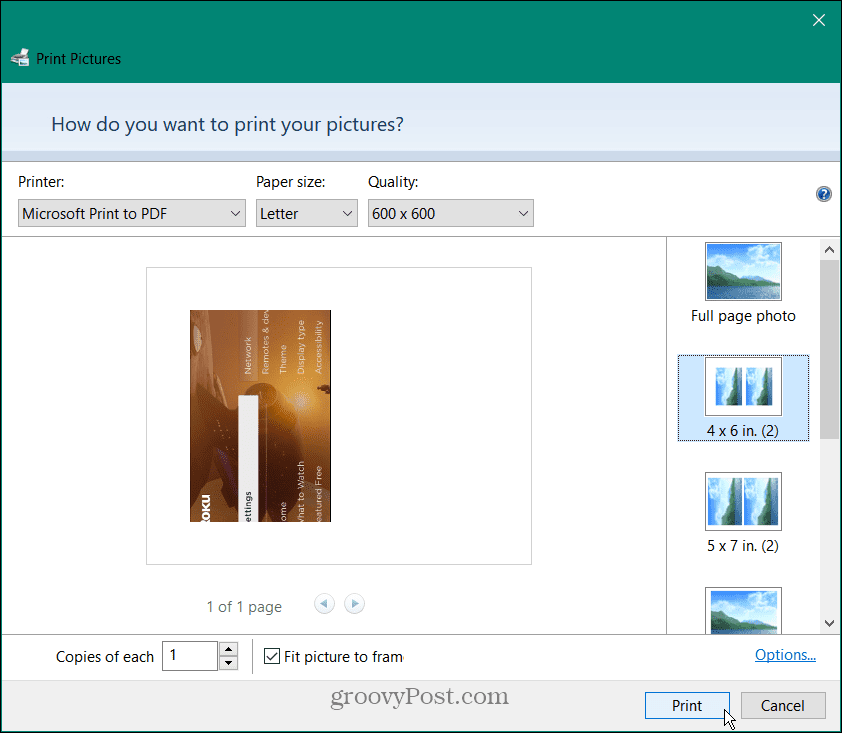
Porady i wskazówki dotyczące plików PDF
Więcej informacji o plikach PDF można znaleźć w artykule zmniejszenie rozmiaru pliku PDF na Macu. Jeśli masz przy sobie telefon, spójrz na konwertowanie obrazów do plików PDF na Twoim iPhonie. Być może zainteresuje Cię także nauka wstawiaj pliki PDF do prezentacji PowerPoint.
Jeśli jesteś użytkownikiem systemu Windows, możesz pobierać pliki PDF i spraw, aby Edge ich nie otwierał. I możesz potrzebować eksportuj dokumenty Word jako PDF.
Jak znaleźć klucz produktu Windows 11?
Jeśli potrzebujesz przenieść klucz produktu Windows 11 lub po prostu potrzebujesz go do czystej instalacji systemu operacyjnego,...
Jak wyczyścić pamięć podręczną Google Chrome, pliki cookie i historię przeglądania?
Chrome doskonale radzi sobie z przechowywaniem historii przeglądania, pamięci podręcznej i plików cookie, aby zoptymalizować wydajność przeglądarki online. Jej jak...
Dopasowywanie cen w sklepie: jak uzyskać ceny online podczas zakupów w sklepie?
Kupowanie w sklepie nie oznacza, że musisz płacić wyższe ceny. Dzięki gwarancjom dopasowywania cen możesz uzyskać rabaty online podczas zakupów w...

